Biasanya pada suatu instansi terdapat struktur organisasi yang mengadung urutan jabatan dan tanggungjawab pekerjaan masing-masing jabatan tersebut terhadap atasannya. Urutan jabatan tersebut tersusun menurun secara hierarki mulai dari Kepala Instansi kebawah sampai pada jabatan terkecil suatu instansi tersebut. Satu jabatan dapat membawahi beberapa bidang dan seterusnya.
Struktur organisasi yang sederhana dapat dijumpai pada setiap kelas di sekolahan, dimana terdapat struktur organisasi pengurus kelas. Diatasnya lagi ada struktur pengurus OSIS, dan struktur organisasi Sekolah itu sendiri. Semakin tinggi tingkat instansi atau organisasi tersebut maka semakin banyak pula urutan hierarki dari struktur organisasi yang dibuat.
Di Ms Word anda dapat membuat struktur organisasi dengan mudah dan praktis. Walaupun anda dapat pula membuatnya secara manual, namun cara manual akan membutuhkan waktu yang cukup lama dan berbelit-belit. Dibawah ini adalah langkah-langkah membuat struktur organisasi dengan mudah menggunakan ms word 2010. Anda tinggal menyesuaikan saja perintahnya jika anda menggunakan ms word versi yang lain.
- Buka program Ms Word anda.
- Klik tab Insert kemudian pada group menu Illustrations pilih SmartArt.

- Pada jendela yang muncul pilih tab Hierarchy kemudian pada panel sebelah kanan pilih salah satu pilihan yang ada misalnya Organization chart. Maka pada panel paling kanan akan muncul previewnya kemudian klik OK.

- Maka pada lembar kerja ms word akan muncul desain struktur organisasi secara sederhana. Silahkan isi text dengan jabatan yang dikehendaki mulai dari paling atas (Kepala Instansi)

- Untuk menambahkan sub baru, klik pada kotak yang akan ditambahkan kotak dibawahnya kemudian klik tab Design. Setelah itu pilih Layout terlebih dahulu (pilih pilihan seperti standart, both, left hanging, dan right hanging) kemudian klik tombol dropdown pada Add Shape lalu pilih salah satu pilihan yang ada sesuai dengan keinginan anda.
- Add shape After : untuk menambahkan shape setelah kotak yang anda pilih.
- Add shape before : untuk menambahkan shape sebelum kotak yang anda pilih.
- Add shape above : menambahkan shape diatas kotak yang dipilih.
- Add shape bellow : menambahkan shape dibawah kotak atau shape yang anda pilih.
- Add assistant : untuk menambahkan asisten. Lakukan hal tersebut sebanyak yang anda inginkan.
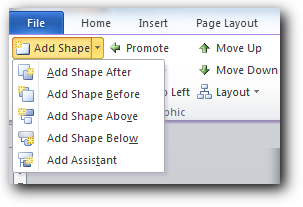
- Untuk merubah warna shape dan garis tepi, anda dapat mengaturnya melalui Tab Format.
- Lakukan pada shape-shape atau kotak yang lain untuk menambahkan shape lagi. Maka hasilnya akan seperti gambar dibawah ini.
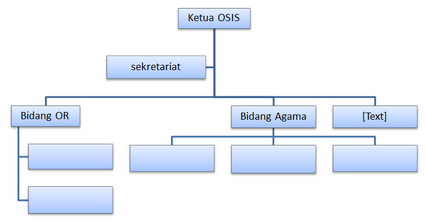
- Semoga bermanfaat dan sukses selalu.


Wah.. makasi infonya gan berguna sekali..
BalasHapusbagi agan yang berminat belajar komputer administrasi bisnis bisa dilihat di situs berikut ini Kursus Komputer Administrasi Bisnis
makasih infonya berguna
BalasHapusTkx info ya
BalasHapusSangat membantu
Makasih infonya, baca juga https://padukata.com/cara-membuat-kop-surat-di-word/untuk menambah wawasan ^^
BalasHapus